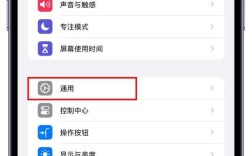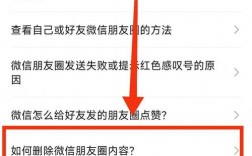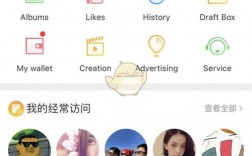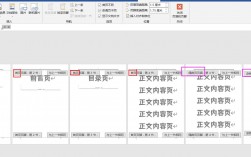如何取消页眉和页脚
在文档编辑中,页眉和页脚是重要的排版元素,但有时需要将其取消,下面将详细介绍如何在各种软件环境中取消页眉和页脚的方法,确保操作简便且有效。
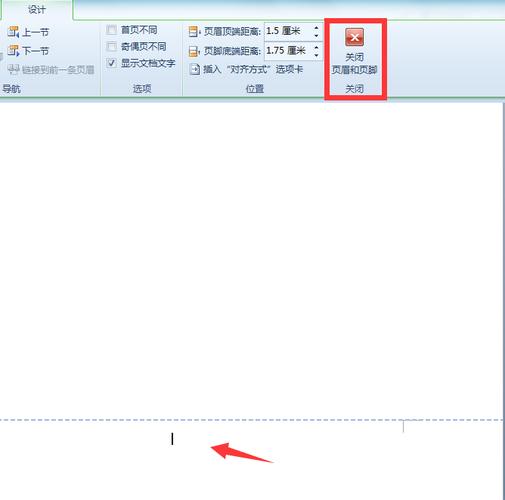
在Word中取消页眉和页脚
1、方法一:通过菜单操作
步骤一:打开一个包含页眉和页脚的Word文档。
步骤二:点击“插入”选项卡,然后找到“页眉”或“页脚”图标并单击。
步骤三:选择“删除页眉”或“删除页脚”选项。
步骤四:如果文档中有横线,双击页眉或页脚区域,选中横线并删除。
2、方法二:通过鼠标双击操作
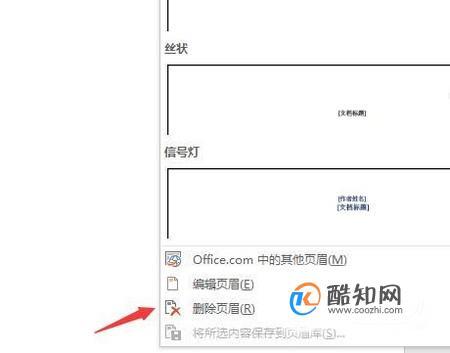
步骤一:滚动鼠标滚轮使界面显示页眉或页脚。
步骤二:双击页眉或页脚区域进入编辑状态。
步骤三:选中并删除页眉或页脚中的所有文字。
步骤四:点击“关闭”按钮退出编辑状态,完成删除。
在WPS中取消页眉和页脚
1、方法一:通过页面布局设置
步骤一:点击“页面布局”。
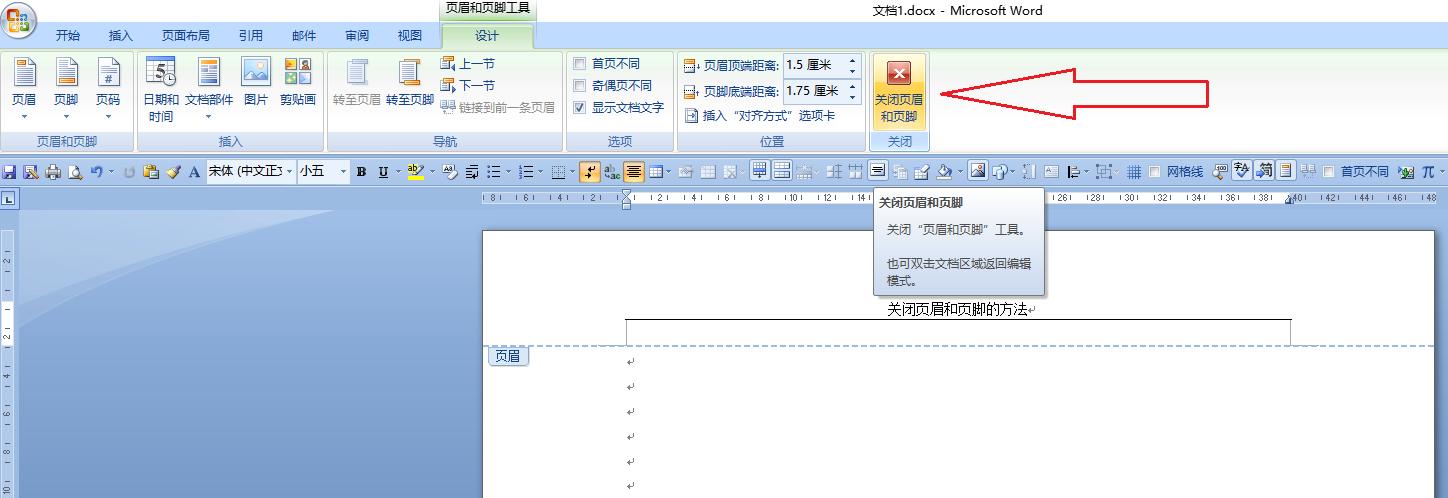
步骤二:选择“页边距”,再点击“自定义页边距”。
步骤三:将上下页边距设为0,并将页眉页脚边距设为0。
步骤四:按“确定”保存设置,即可删除所有页眉和页脚。
2、方法二:通过插入选项
步骤一:点击“插入”选项卡。
步骤二:点击“页眉页脚”,再点击右侧的“关闭”按钮。
步骤三:这样即可删除所有页眉和页脚。
在PDF中取消页眉和页脚
1、方法一:使用PDF编辑工具
步骤一:打开PDF文件。
步骤二:选择“编辑”选项卡。
步骤三:选择要删除的页眉或页脚部分,直接删除即可。
2、方法二:转换格式后编辑
步骤一:将PDF转换为Word文档。
步骤二:按照上述Word中的方法删除页眉和页脚。
步骤三:再将修改后的Word文档转回PDF格式。
在Excel中取消页眉和页脚
1、方法一:通过页面布局设置
步骤一:点击“页面布局”选项卡。
步骤二:在“页眉/页脚”下拉菜单中选择“(无)”。
2、方法二:通过打印设置
步骤一:点击“文件”>“打印”。
步骤二:在“页面设置”中选择“无”作为页眉和页脚选项。
在PPT中取消页眉和页脚
1、方法一:通过视图设置
步骤一:点击“视图”选项卡。
步骤二:选择“幻灯片母版”。
步骤三:在母版视图中删除页眉和页脚区域的内容。
步骤四:关闭母版视图,返回普通视图。
2、方法二:通过设计设置
步骤一:点击“设计”选项卡。
步骤二:选择“页面设置”。
步骤三:在弹出窗口中取消勾选“页眉和页脚”选项。
常见问题及解决方法
1、问题一:如何只删除某一节的页眉和页脚?
解决方法:首先插入分节符,然后双击该节的页眉或页脚,取消与上一节的链接,最后删除内容。
2、问题二:删除页眉页脚后仍有横线怎么办?
解决方法:双击页眉或页脚区域,选中横线并删除。
相关问答FAQs
1、Q: 如何快速查看文档中的所有页眉和页脚?
A: 可以通过滚动鼠标滚轮并双击页眉或页脚区域进行快速查看和编辑。
2、Q: 如何恢复误删的页眉和页脚?
A: 如果在Word中,可以通过撤销功能(Ctrl + Z)恢复;如果是其他软件,建议提前备份文档。
取消页眉和页脚的操作虽然看似简单,但在不同的软件环境中有不同的实现方式,通过上述详细的方法步骤,用户可以灵活地根据具体需求进行操作,从而高效地完成文档编辑任务。